Når du har nogle fremragende AIFF-filer på din Mac, hvordan kan du så nyde dem med andre enheder? AIFF-filer har den ekstra fordel, at du kan gemme metadata, f.eks. Album- og beskrivelseskoder. Det er ofte brugt metode til Mac, såsom GarageBand på Mac, og alle filerne kommer ud som AIFF-filer med 25 MBs. Konvertering af AIFF til MP3 skal være den mest anvendte metode til at udvide kompatibiliteten med AIFF-filer.

Hvad skal være de bedste metoder til at konvertere AIFF-filer til MP3? For at få de ønskede MP3-filer fra forskellige enheder, kan du finde de 7 bedste løsninger fra artiklen. Uanset om du har en iOS-enhed, Android-telefon, Windows, Mac eller endda tabletter, kan du finde løsningerne til at konvertere AIFF til MP3 fra artiklen nu.
Hvis du vil afspille AIFF-fil på iPod, skal du konvertere AIFF til MP3, der er kompatibel med iPod med en konverter. AnyMP4 Video Converter Ultimate er også AIFF til MP3 Converter, som ikke kun kan konvertere AIFF til MP3 til nogle bærbare enheder som iPod, iPhone og iPad, men også konvertere AIFF til mange andre populære lydformater. Desuden kan du trimme lydlængden, som du vil, eller flette flere audios til en osv. Denne artikel hjælper dig, hvordan du konverterer AIFF til MP3 til din bærbare enhed med denne AIFF til MP3-konverter.
Sikker download
Sikker download
Trin 1: Download og installer MP3 Converter
For det første skal du downloade denne AIFF til MP3 Converter fra vores produktside på det officielle websted. Og installer derefter AnyMP4 Video Converter Ultimate, inden du starter AIFF til MP3-konverteren på din computer.
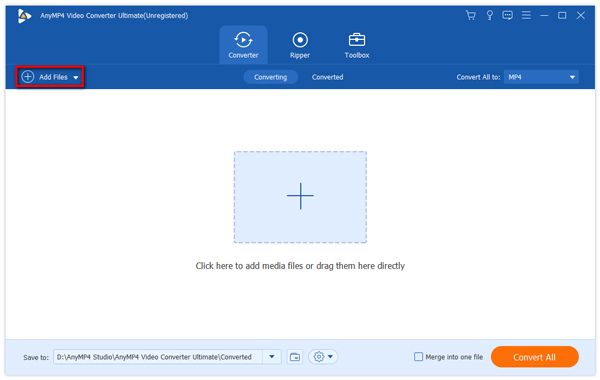
Trin 2: Føj lydfil til dette program
Du kan klikke på knappen "Tilføj filer" for at tilføje dine nødvendige audios til dette program på samme tid. Selvfølgelig kan du også trække og slippe flere AIFF-filer til programmet til batchkonvertering med lethed.
Bemærk: Denne software konverterer også andre formater til MP3, som OGG, M4B, M4A, M4R, WAV, WMA, AU osv.
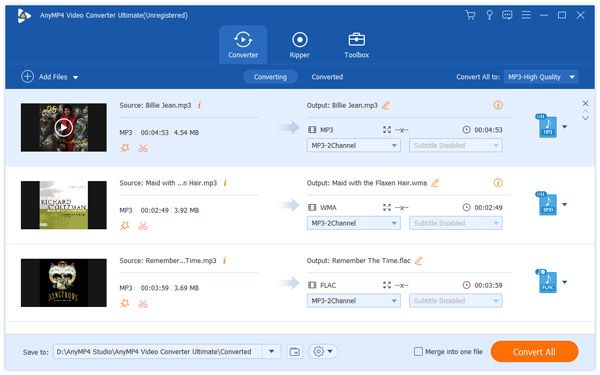
Trin 3: Vælg outputformat
Klik på "Profil" -knappen for at åbne en ny liste, hvor du kan indtaste dit ønskede outputformat-MP3 og vælge det til højre. Hvad tilfældet er, kan du konvertere AIFF-filer til MP3-format nu.
Desuden kan du vælge andre lydformater som WAV, OGG, AAC, M4A, M4R osv. For at afspille AIFF-filer på andre lydafspillere.
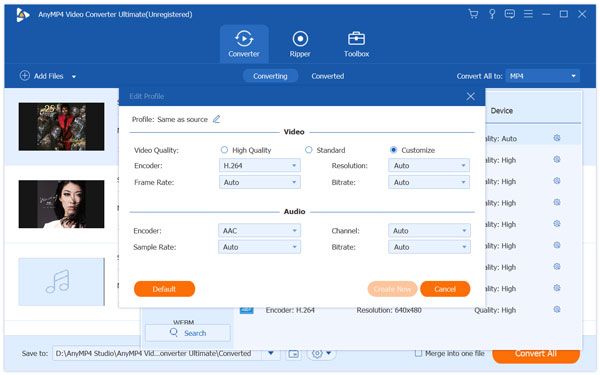
Trin 4: Trim lydlængden
Vælg en lydfil i fillisten med hovedgrænsefladen, og klik derefter på "Klip" -knappen for at åbne "Klip" -vinduet, hvor du kan indstille starttidspunktet og sluttidspunktet for at trimme din ønsket lydlængde, og klik derefter på "Gem" "-knappen for at afslutte den.
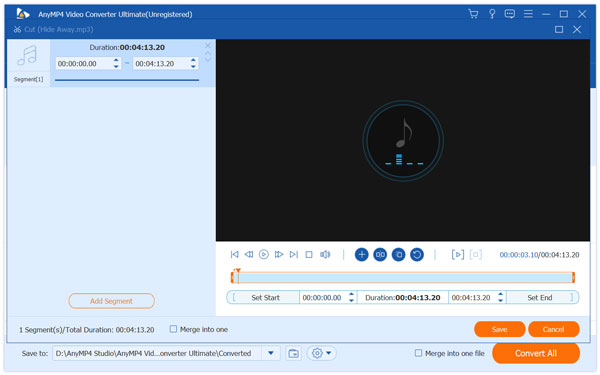
Trin 5: Konverter AIFF til MP3
Endelig kan du klikke på "Konverter alle" -knappen for at begynde at konvertere AIFF til MP3 med denne AIFF til MP3-konverter. Når du får MP3-filer, kan du overføre filerne til alle enheder for at nyde musik- eller lydfilen.
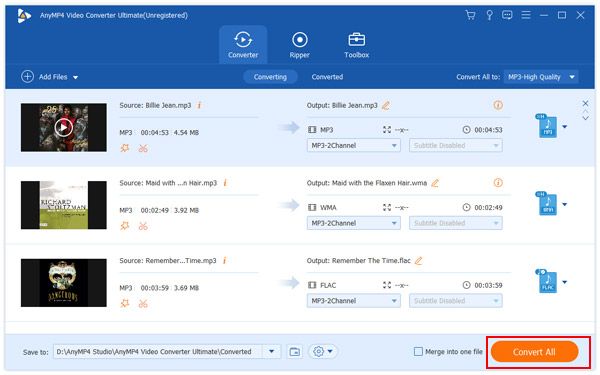
Uanset hvilken enhed du bruger nu, skal online AIFF til MP3-konverter være en god løsning til at konvertere filer direkte på enheden. CoolUtils er i stand til at bruge AIFF-filer online eller tage batchproces. Bare lær mere om den detaljerede proces til at konvertere AIFF til MP3 som processen som nedenfor.
Trin 1: Klik på knappen "+ Vælg filer ..." for at uploade AIFF-filer, du vil konvertere til programmet. Det er i stand til at uploade filer fra lokal computer, Google Drive og Dropbox til online-konverteringen.
Trin 2: Vælg MP3 som outputformat fra menuen "Konverter til", derefter kan du "Indstil konverteringsindstilling" for Samplerate, Channels og Bitrate. Bare hold den originale kvalitet til Samplerate, eller vælg en bedre kvalitet. Både mono- og stereokanaler er tilgængelige til AIFF til MP3-konvertering. (Konverter stereo til mono her)
Trin 3: Derefter kan du klikke på knappen "DOWNLOAD CONVERTED FILE" for at konvertere AIFF-filer til MP3. Det tager en periode at konvertere alle filerne, du kan afspille filerne senere efter konvertering.
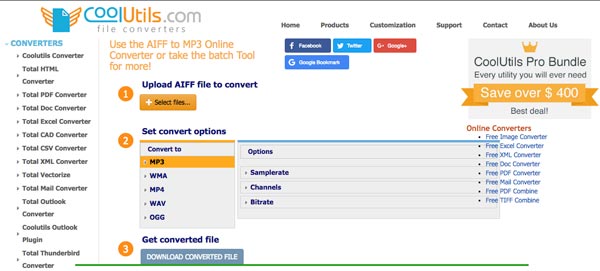
Bortset fra ukomprimeret AIFF-filkonvertering understøtter denne online konverter også komprimeret AIFC-konvertering til MP3, WAV, WMA osv.
Når du kun har nogle AIFF-filer, er du muligvis ikke nødt til at overveje MP3-kvaliteten. Hvad angår sagen, kan du i stedet bruge Zamzar. Det er et populært websted for filkonverterere, der let gør AIFF-fil til en MP3-lydfil. Men du er ikke i stand til at tilpasse parametrene for output MP3-filen.
Trin 1: Vælg AIFF-filer fra din computer, eller indtast URL-adressen til AIFF-filen til online lydkonverter. Naturligvis kan du også trække og slippe AIFF-filer til programmet til konvertering.
Trin 2: Derefter kan du klikke på "Konverter filer til" for at vælge det format, du vil konvertere, du kan vælge MP3-format fra Musikfiler for i stedet at konvertere AIFF-filer til MP3-format.
Trin 3: Indtast den e-mail-adresse, du vil modtage outputformatet for MP3-filer. Efter konvertering kan du modtage output MP3-filer fra din indtastede e-mail-adresse.
Trin 4: Klik på knappen "Konverter" for at slå AIFF-fil til MP3. Derefter kan du kontrollere e-mail-adressen for output MP3-filer. Når du har fået MP3-filer, kan du bruge dem til MP3-afspillere eller andre enheder.
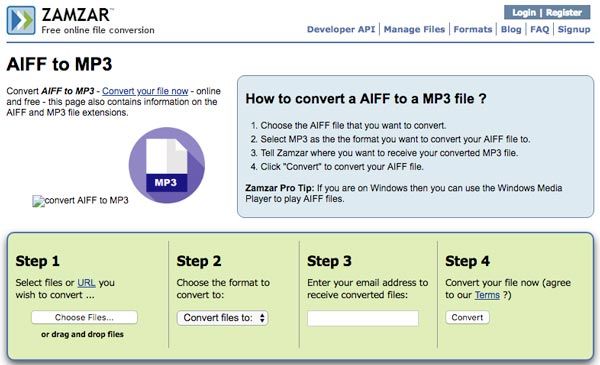
Da AIFF-filer er standardfilformatet til Mac, kan du bruge iTunes til at konvertere AIFF-filer til MP3. Som en alsidig medieoverførsel er iTunes også en mediekonverter såvel som medieafspiller. Når du bruger programmet til at slå AIFF-filer, kan du direkte afspille MP3-filer på Mac-computeren eller andre iOS-enheder.
Trin 1: Åbn iTunes på din Mac-computer, gå til "Generelle indstillinger"> "Generelt", og klik derefter på fanen "Importer indstillinger ..." for at vælge indstillinger. Klik nu på "Importer indstilling" for at indlæse AIFF-filer fra iTunes, før du klikker på "OK" -knappen.
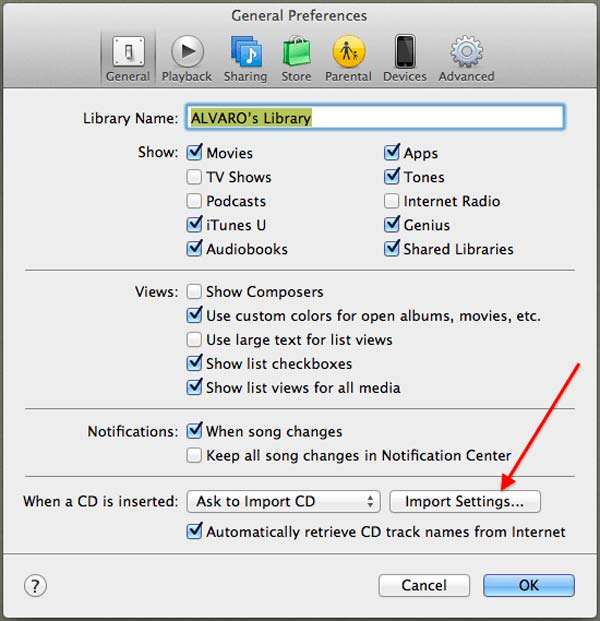
Trin 2: Klik på rullemenuen "Importer med" for at vælge "MP3 Encoder". Du kan bekræfte indstillingen i hovedindstillingspanelet. Vælg bitrate og anden indstilling for output MP3-filer. De højere satser betyder højere kvalitet, men større filstørrelser.
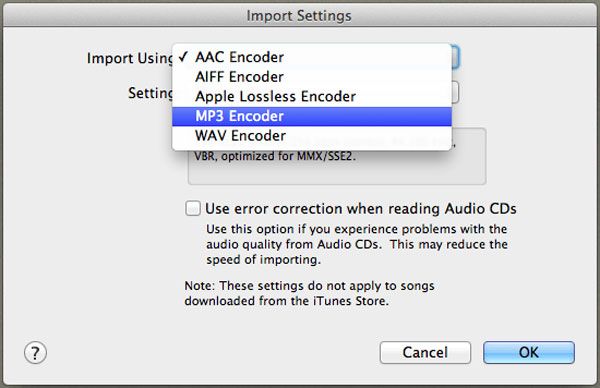
Trin 3: Hvad angår konvertering af flere AIFF-filer, kan du tilføje alle AIFF-filer i en mappe til batch AIFF til MP3 konverteringsproces. Naturligvis kan du også vælge filerne og højreklikke på de ønskede AIFF-filer og vælge "Opret MP3 version".
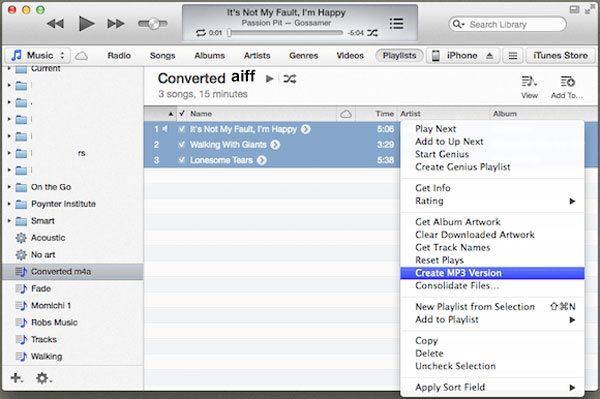
Trin 4: Derefter kan du højreklikke på AIFF-fluerne igen, vælg indstillingen "Vis i Finder" for at finde de konverterede MP3-filer på din computer. Fjern blot de originale AIFF-filer, hvis dataene ikke længere er påkrævet.
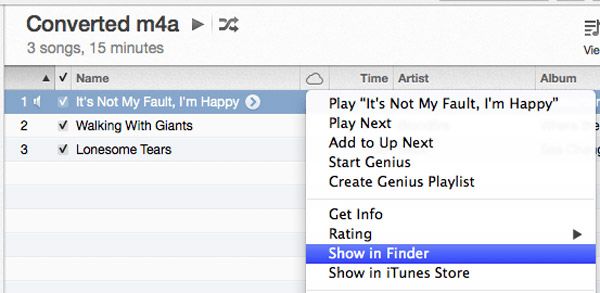
Hvad angår Windows-brugere, uanset om du bruger pc, Windows-tabletter eller telefon, kan du også bruge Windows Media Player til at konvertere AIFF-filer til MP3. Windows Media Player er en standardmedieafspiller til Windows-operativsystem. Hvad angår tilfældet, behøver du ikke at installere et andet program til konvertering af AIFF-filer. Bare lær mere detaljeret information om, hvordan du konverterer AIFF til MP3 med følgende proces.
Trin 1: Start Windows-operativsystemet, og start Windows Media Player. Hvis du ikke kan finde programmet, kan du søge efter programmet direkte fra kommandolinjen eller computeren.
Trin 2: Find derfra dine biblioteksfiler, som du uploadede på sidelinjen for at få vist AIFF-filer lige på venstre bjælke i Windows Media Player. På det venstre panel på skærmen skal du klikke på "Organiser" -ikonet efterfulgt af knappen "Indstillinger".
Trin 3: Nu kan du klikke på indstillingen "Rip musik" og vælge "RIP-indstillinger". Klik på "Format" -menuen, og vælg derefter "MP3" -format, og klik derefter på "Apply" efterfulgt af "OK".
Trin 4: Windows Media Player konverterer AIFF til MP3 som til tilfældet. Det vil tage et stykke tid at omdanne filer til det ønskede format. Derefter kan du bruge lydfilerne til MP3-afspillere eller andre enheder.
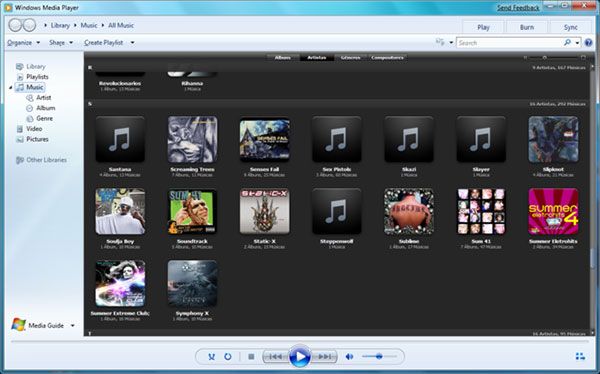
Hvad angår konvertering af lyd på Android / iOS-enheder, kan du også finde flere enheder til konvertering af AIFF til MP3 med lethed. Hamster er en gratis lydkonverter med et minimalt interface. Det konverterer ikke kun flere lydfiler i bulk, men fletter også lydfiler til en. Her er den detaljerede proces til at konvertere AIFF til MP3.
Trin 1: Når du har downloadet og installeret programmet på din Android-telefon, kan du klikke på knappen "Tilføj filer" for at vælge lydfiler fra Sony, Apple, Philips, Microsoft, BlackBerry og flere andre enheder.
Trin 2: Når du tilføjer alle lydfiler til programmet, kan du klikke på knappen "Næste" for at vælge det ønskede outputformat. Tilføj flere filer til konvertering, du kan i stedet klikke på knappen "Tilføj mere".
Trin 3: Du kan finde Apple-, Sony-, Nokia-, HTC- eller Samsung-enheder, når du har brug for at konvertere filer til denne enhed, kan du vælge indstillingen direkte. Og der er en mulighed for at justere kvaliteten for outputformatet, når du konverterer AIFF til MP3.
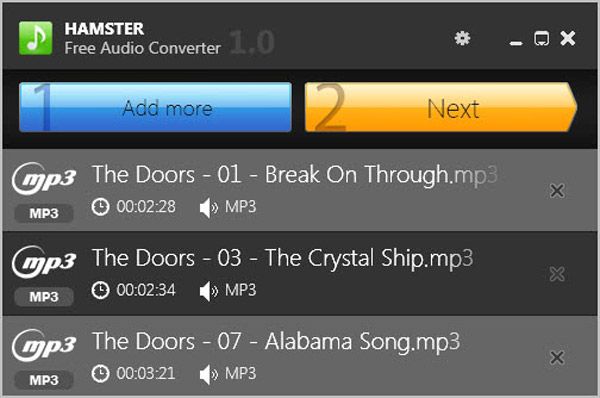
Når du har brug for at konvertere AIFF til MP3 på iPhone eller iPad, kan du bruge iConv lydkonverter at i stedet transkode lydfilerne. Hvad der er mere vigtigt, programmet er i stand til at bevare den originale lydkvalitet og justere det specificerede videobithastighed, vilkårlig opløsning, lydbithastighed, codec osv.
Trin 1: Download og installer iConv fra App Store. Når programmet er installeret, kan du starte AIFF til MP3-konverteren fra startskærmen på din iPhone til konvertering.
Trin 2: Importer AIFF-videoen fra Dropbox, lokale biblioteker eller endda iTunes-fildeling. Når du har noget AIFF fra iOS-applikation, kan du gemme filerne først i Local Libraries, som du kan uploade filerne direkte til programmet.
Trin 3: Når du først har indlæst filen til programmet, kan du klikke på knappen Rediger for at vælge den første "Konverter" -indstilling. Naturligvis kan du omdøbe, slette eller bruge andre indstillinger til AIFF-filer direkte.
Trin 4: Vælg outputformatet som lyd MP3, hvorefter iConv konverterer AIFF til MP3 direkte. Efter konverteringen kan du naturligvis sende filen til andre enheder via AirDrop eller e-mail.
Hvad er AIFF
AIFF er en forkortelse for Audio Interchange File Format, og det er en lydfilformatstandard, der bruges til lagring af lyddata og er ikke-komprimeret og tabsfri, så det bruger meget mere diskplads end tabt lydformat - omkring 10MB i et minuts stereolyd ved en prøvehastighed på 44.1 kHz og en prøvestørrelse på 16 bit. Desuden er det mest almindeligt brugt på Apple Macintosh-computer og andre elektroniske lydenheder. Den understøttes dog ikke af iPod.
Hvad er MP3
MP3 er et lydspecifikt format, der blev designet af Moving Picture Experts Group (MPEG) som en del af sin MPEG-1-standard og senere udvidet i MPEG-2-standarden. MP3 er et patenteret kodningsformat til digital lyd, der brugte en form for tabsk komprimeringsalgoritme, der er designet til i høj grad at reducere den mængde data, der kræves for at repræsentere lydoptagelsen, men stadig lyder som en trofast gengivelse af den originale ukomprimerede lyd.
Hvordan spiller jeg AIFF-filer?
Du kan afspille AIFF-filer direkte via Windows Media Player, Apple iTunes, Apple QuickTime, VLC, Media Player Classic osv. For de enheder, der ikke understøtter AIFF-filer, skal du konvertere AIFF til MP3 med de AIFF-konvertere, der er nævnt i dette indlæg .
Er AIFF stadig i brug?
Ja. Som det ukomprimerede format til at gemme de originale lydfiler er AIFF stadig i brug. AIFF-filer fungerer fortsat normalt på Mac OS 12/11 / X og andre lydapplikationer fra tredjepart samt hardware.
Hvilken er bedre MP3 eller AIFF?
MP3 er de komprimerede lydfiler, mens AIFF ikke er komprimeret, og derfor er AIFF bedre end MP3 i kvalitet. AIFF bruger dog meget mere diskplads end det tabte format, MP3. Med hensyn til kombinationen er MP3 mere populær end AIFF.
Når du har nogle AIFF-filer, kan du finde ovenstående løsninger til at konvertere AIFF til MP3 eller andre lydformater. Artiklen forklarer metoderne til at konvertere AIFF med forskellige enheder. Det skal være den ultimative løsning at hente MP3-filer fra AIFF. Hvis du stadig har andre spørgsmål om, hvordan du konverterer AIFF til MP3, kan du dele mere detaljerede oplysninger i kommentarerne nu.